如何正確重設您的 Apple ID 密碼
所有 Apple 裝置和服務都嚴重依賴 Apple ID 帳戶。由於 Apple 生態系統的高度互聯性,創建強大的 Apple ID 密碼通常看起來比其他任何事情都更重要。但是,如果您的帳戶被鎖定,尤其是當您嘗試存取 iCloud、下載新應用程式或完成某件事時,那就很煩人了。本指南示範了 7 種方法 Apple ID 密碼重置 迅速地。
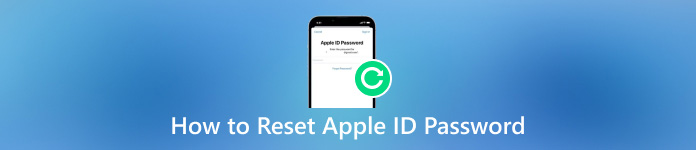
第 1 部分. 重設 Apple ID 密碼的 6 種常見方法
方式一:如何修改Apple ID密碼
安全專家建議 Apple 客戶定期更改 Apple ID 密碼。一些用戶遵循建議。事實上,您可以在 iPhone、Mac 或在線上輕鬆完成這項工作。
在 iPhone/iPad 上
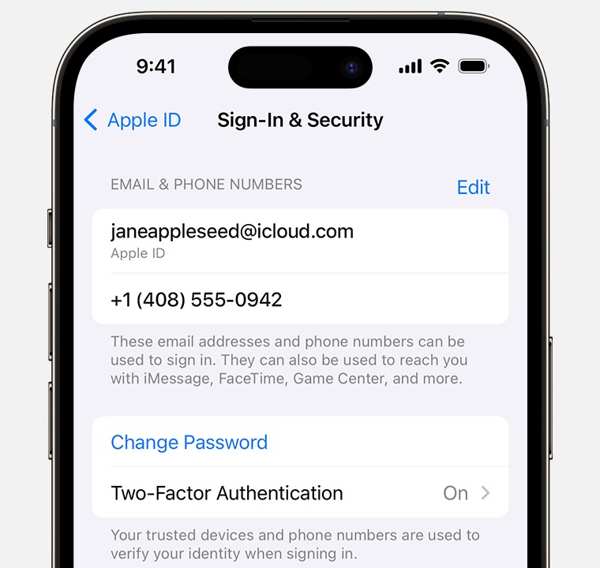
打開“設定”應用程序,點擊您的個人資料,然後選擇 登入和安全 或者 密碼與安全.
輕敲 更改密碼,然後在出現提示時輸入您目前的密碼或 iPhone 密碼。
接下來,留下新密碼,重新輸入,然後點擊 改變.
在蘋果機上

點擊 蘋果 菜單,選擇 系統設置 或者 系統偏好,然後按您的名字。
選擇 登入和安全 或者 密碼與安全,然後按一下 更改密碼。出現提示時,輸入您的 Mac 密碼。
現在,輸入並重新輸入新密碼,然後確認變更。
在網路上
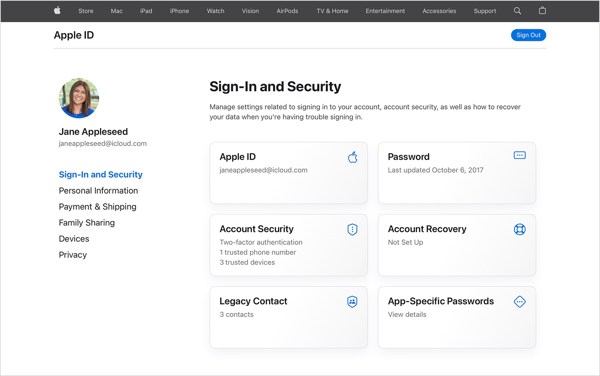
在瀏覽器中登入 appleid.apple.com。
前往 登入和安全 選項卡,然後單擊 密碼.
輸入您目前的密碼,然後變更 Apple ID 的密碼。
方式2:如何透過電子郵件重置忘記的Apple ID密碼
Apple 已發布網站可在線上重設 Apple ID 密碼,但您需要透過相關電子郵件或安全問題及答案來驗證您的所有權。這種方式需要網路連線。
在瀏覽器中造訪 iforgot.apple.com,輸入您的 Apple ID 和圖像中的字符,然後點擊 繼續.
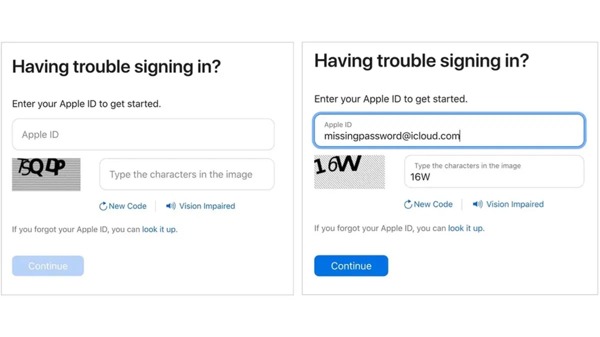
輸入您的電話號碼,然後點擊 繼續。然後,根據您的情況,程序會有所不同:
情況1:如果您沒有啟用 2FA,請選擇 取得電子郵件,然後按一下 繼續。訪問郵箱地址,打開Apple發來的驗證郵件,點擊密碼重置鏈接,透過郵箱重置Apple ID密碼。
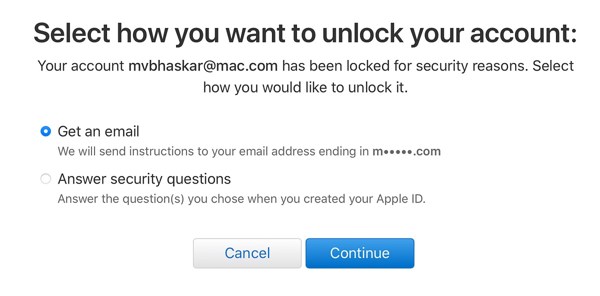
情況2:未啟用 2FA 時,選擇 回答安全問題, 並擊中 繼續。然後提供每個問題的答案以進入密碼重置網頁。

情況3:開啟 2FA 後,選擇受信任的裝置。轉到受信任的設備,點擊或點擊 允許 在通知上,輸入密碼或 Mac 的管理員密碼,然後建立新密碼。
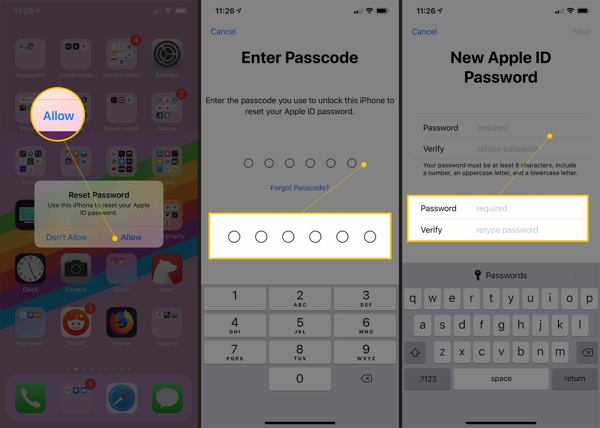
方法3:如何在iPhone上重置Apple ID密碼
如果您有可用的 iOS 設備,您可以在 iPhone 或 iPad 上重設 Apple ID 密碼。請注意,根據您的安全設定和設備狀態,工作流程會略有不同。
啟用 2FA 後
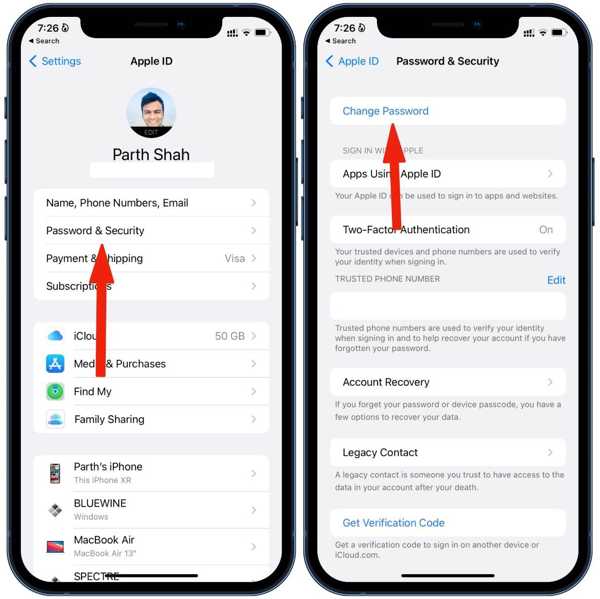
打開 設置 應用程序,點擊您的個人資料,選擇 登入和安全 或者 密碼與安全,然後點擊 更改密碼。如果出現提示,請輸入您的 iPhone 密碼,然後重設您的 Apple ID 密碼。
在新 iPhone 上

跑過 設置 設定後的應用程式。輕敲 登錄您的 iPhone,並選擇 手動登入。輸入您的 Apple ID,輕點 忘記密碼或沒有 Apple ID,然後按 忘記密碼或 Apple ID。接下來,輸入您的電話號碼。輸入您收到的驗證碼,然後重設密碼。
方法 4:如何在 Mac 上重設 Apple ID 密碼
除了 iOS 裝置之外,您可能還有一台 Mac 電腦,如果您已將其設定為可信任設備,那麼這是重設 Apple ID 密碼的另一種選擇。當然,前提是你開啟了2FA。另外,你不應該 忘記 Mac 密碼 並且您必須確保您在 Mac 上登入了同一個 Apple ID。

前往 蘋果 菜單,選擇 系統設置 或者 系統偏好,然後點擊你的名字。
前往 登入和安全 或者 密碼與安全,然後按一下 更改密碼.
輸入 Mac 的管理員密碼,然後重設您的 Apple ID 密碼(無需電話號碼)。
方法5:如何在電腦上重設Apple ID密碼
如果沒有 iOS 或 Mac 設備,您仍然可以在 Windows 上重設 Apple ID 密碼。 iTunes 可以解鎖您的 iPhone 或重設 Apple ID 密碼,無論您是否使用 Apple ID 和密碼登入。
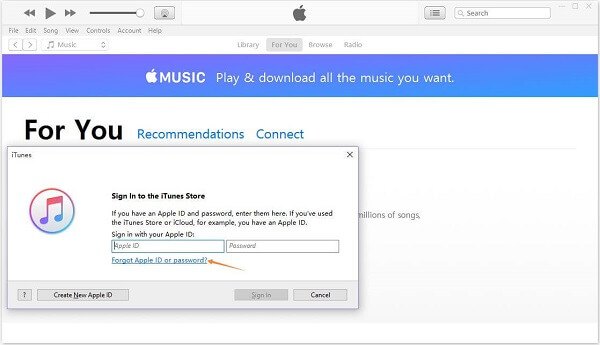
打開 iTunes,前往 帳戶 菜單,然後選擇 登入.
點擊 忘記 Apple ID 或密碼 鏈接,輸入您的 Apple ID,然後單擊 繼續.
然後按照螢幕上的指示重置您忘記的 Apple ID 密碼。
方法 6:如何使用 Apple 支援重設 Apple ID 密碼
App Support 是一款用於在一個地方管理所有 Apple 裝置和帳戶的應用程式。它使您能夠使用您的電話號碼在朋友或家人的 iPhone 或 iPad 上重設您的 Apple ID 密碼。
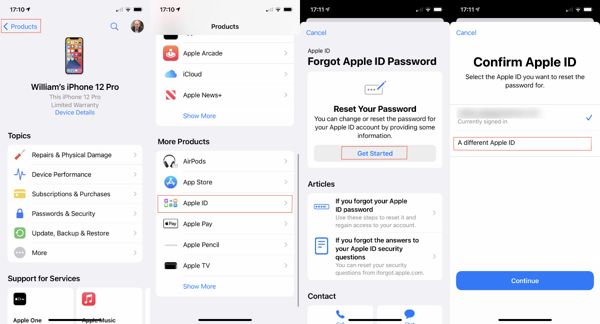
在可存取的 iPhone 上開啟 Apple 支援。
去 產品, 輕敲 蘋果ID 在下面 更多產品, 按 開始使用, 選擇 不同的 Apple ID, 並擊中 繼續.
輸入您的 Apple ID,輸入您的電話號碼,然後按照指示重設密碼。
第 2 部分:如果忘記了 Apple ID 密碼,如何重置
要重設忘記的 Apple ID 密碼,您需要遵循先決條件。如果你無法滿足他們,最好的解決方案是完全放棄舊帳戶並製作一個新的Apple ID。從這一點來說,我們推薦 iPassGo。它允許您從 iPhone 上刪除舊的 Apple ID 帳戶,而無需密碼。

4,000,000+ 次下載
如何在 iPhone 上重置忘記的 Apple ID 密碼
連接到您的 iPhone
在電腦上安裝 Apple ID 刪除工具後,打開它。選擇 移除 Apple ID,然後使用 Lightning 線將您的 iPhone 連接到同一台機器。點選 開始 按鈕繼續。

刪除舊的 Apple ID
情況 1:如果「查找我的」已停用,該軟體將立即開始從您的 iPhone 中刪除您目前的 Apple ID。
情況 2:如果在 iOS 11.3 或更低版本上啟用了“查找我的”,請轉至 設置, 選擇 一般的, 選擇 重置,然後點擊 重置所有設置。然後軟體將刪除蘋果帳戶。
情況 3:如果在 iOS 11.4 或更高版本上啟用了“查找”,請確保啟用 2FA。進入 0000,檢查您的設備信息,然後單擊 開始 啟動該過程。

使用新帳號登入
刪除舊的 Apple 帳戶後,斷開 iPhone 的連接,重新啟動它,然後在裝置上的「設定」應用程式中建立新的 Apple ID。
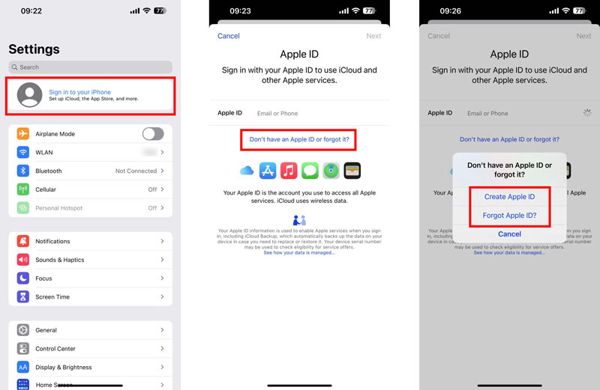
結論
現在,您應該了解如何重置和 更改Apple ID密碼 在 iPhone、iPad、Mac、PC 和線上。您可以根據您的情況選擇合適的方法,並按照我們的步驟重新取得帳戶的存取權。 iPassGo 是從 iOS 裝置中刪除舊 Apple 帳戶的終極解決方案。如果您還有其他問題,請寫在下面。
熱門解決方案
-
解鎖iOS
-
iOS 提示
-
解鎖安卓
-
密碼

